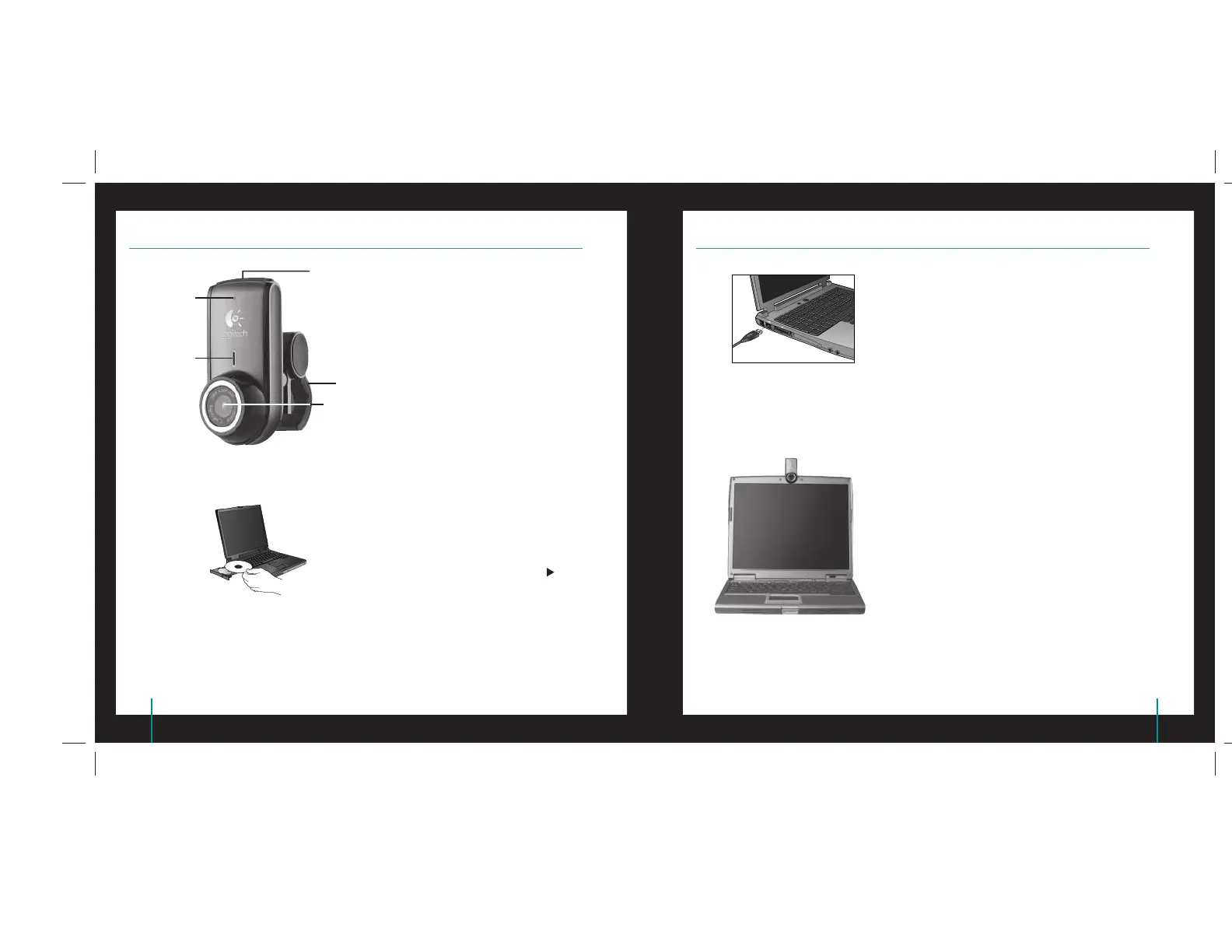10 QuickCam
®
Pro for Notebooks 11QuickCam
®
Pro for Notebooks
1 Teile der Kamera
Deutsch
2 Installieren Sie zuerst die Software
Vielen Dank, dass Sie sich für Logitech
®
QuickCam
®
Pro for Notebooks mit
Autofokus-Glasobjektiv entschieden
haben. In diesem Handbuch erfahren Sie,
wie Sie die Webkamera installieren
und optimal einsetzen.
Legen Sie die CD ein. Falls die Installation
nicht automatisch gestartet wird, gehen Sie
folgendermaßen vor:
Doppelklicken Sie auf Arbeitsplatz. Sie
können auch auf Start Arbeitsplatz
wählen.
Klicken Sie mit der rechten Maustaste
auf das Symbol für das CD- bzw.
DVD-Laufwerk und wählen Sie im
Kontextmenü den Befehl AutoPlay.
•
•
Installieren Sie die Software, bevor Sie die Kamera
anschließen. Viele der erweiterten Kamerafunktionen
(z. B. Autofokus) funktionieren nur, wenn die Software
installiert ist.
3 Anschließen der Kamera am Computer
Warten Sie, bis Sie von der Software dazu aufgefordert
werden, und schließen Sie die Kamera an einer USB-
Schnittstelle des Computers an.
4 Positionieren von Kamera, Mikrofon
und Lautsprechern
Die Kamera ist Logitech
®
RightSound
™
ausgestattet. RightSound
™
unterdrückt Echos und reduziert Hintergrundgeräusche drastisch.
Mit den folgenden Schritten können Sie die bestmögliche
Audioleistung gewährleisten:
Platzieren Sie die Kamera in Augenhöhe mittig auf dem
Monitor.
Stellen Sie die Kamera maximal einen Meter entfernt auf
und richten Sie sie auf Ihr Gesicht aus.
Stellen Sie die Lautsprecher (falls vorhanden) mindestens
30 cm vom Mikrofon entfernt so auf, dass sie nicht auf
das Mikrofon zeigen, um Rückkopplungen zu vermeiden.
Tipp Stellen Sie keine Gegenstände zwischen sich und
das Mikrofon.
•
•
•
Microfon
Autofokus-
Glasobjektiv
Betriebs-LED
Halterung für Notebookmonitore
Auslöser